
Elementene som gjør presentasjoner klarere og enklere å forstå for personer med dysleksi, gjør dem også bedre generelt. Disse tipsene kan hjelpe deg å gjøre begge deler.
Skrifter
-
Bruk enkle sans serif-skrifter med tilstrekkelig mellomrom mellom bokstaver. Bruk minimum 18-punkts skriftstørrelse. Noen eksempler på gode sans serif-skrifter:
-
Calibri
-
Franklin Gothic Book
-
Lucida Sans
-
Segoe UI
-
-
Unngå komprimerte, stilige, kursiv eller understrekede skrifter eller skrifter med ujevne linjetykkelser.
Tekst
Hvis du vil holde teksten lett lesbar, lar du det være litt plass i lysbildene.
-
Ideelt sett bør du begrense antall linjer på hvert lysbilde til 7.
-
Ideelt sett bør du begrense antall ord på hver linje til 6.
-
La det være god plass over og under hver linje.
Foredragsnotater
-
I stedet for å legge til alt innholdet på et lysbilde, kan du bruke foredragsnotater til å gi mer detaljert informasjon. Som standard er foredragsnotater formatert i en lesbar sans serif-skrift.
-
Del ut lysbildene dine etter presentasjonen, så publikummet ditt kan referere til lysbildene og notatene senere for å huske hva du sa.
Oppsett og utforming
Gjennomtenkt lysbildeutforming og oppsett kan gjøre innholdet mer tilgjengelig for alle målgrupper.
Bakgrunn
-
Lyse, hvite bakgrunner på lysbilder kan gjøre tekst vanskeligere å lese. Velg en off-white eller kremfarget bakgrunn. Teksten bør være mørk, med masse luft rundt bokstavene. En mørk bakgrunn med hvit tekst kan også fungere.
-
Hvis du vil angi bakgrunnsfargen, velger du Utforming > Formater bakgrunn > farge. Velg deretter en farge som passer dine formål.
Bilder
-
Bilder er en flott måte å dele opp tekstblokker på, og kan gjøre lysbildene enklere å skumme gjennom. Legg til alternativ tekst i hvert bilde i presentasjonen din.
Oppsett
-
Et fargerikt grafisk oppsett med høy kontrast, kombinert med bilder og tekst, skaper en strukturert utforming. Strukturerte utforminger er enklere å forstå for personer med dysleksi.
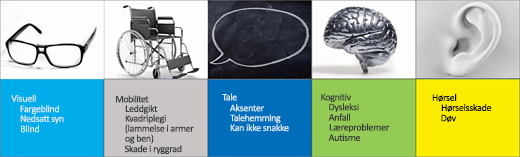
Vil du vite mer?
Gjøre PowerPoint-presentasjoner tilgjengelige for personer med funksjonshemninger










